Windows资源管理器是Windows操作系统中一个至关重要的组件,负责文件和文件夹的管理与访问。用户通过资源管理器可以方便地浏览、复制、移动和删除文件。许多用户在使用过程中遇到“Windows资源管理器未响应”的问题,这不仅影响了工作效率,还可能导致数据丢失或系统崩溃。了解如何处理这一问题显得尤为重要。
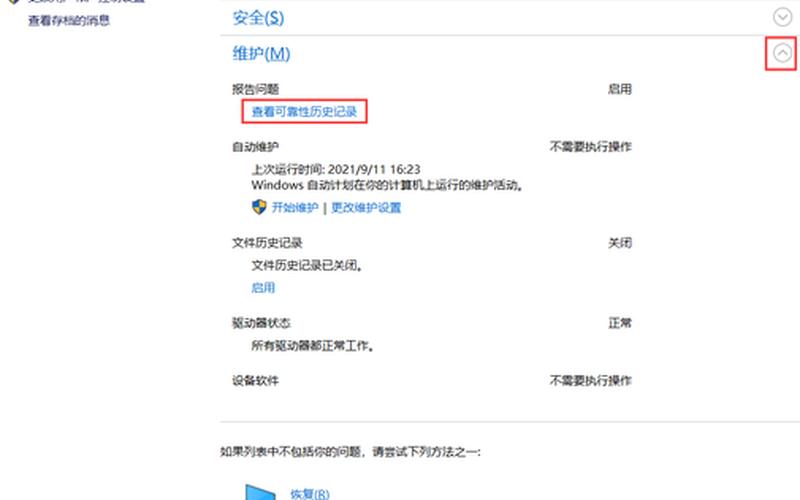
常见原因分析
Windows资源管理器未响应的问题通常由多种因素引起。系统更新或软件冲突是常见原因之一。在进行系统更新后,某些驱动程序或应用程序可能与资源管理器不兼容,从而导致其崩溃。恶意软件的感染也可能影响系统的正常运行,导致资源管理器频繁无响应。用户在下载不明来源的文件时,可能会无意中安装恶意软件,这些软件会干扰系统的正常操作。
硬件问题也是导致资源管理器未响应的重要因素之一。硬盘故障或内存不足会直接影响系统性能,进而影响资源管理器的稳定性。例如,如果硬盘出现坏道,系统在读取文件时就可能发生延迟,从而导致资源管理器无响应。配置错误也可能是一个原因。用户在修改系统设置或安装新软件时,可能会不小心改变了某些关键配置,这些配置的错误将直接影响到资源管理器的正常运行。
解决 *** 概述
面对Windows资源管理器未响应的问题,有多种解决 *** 可以尝试。最简单有效的 *** 是重启资源管理器。用户可以通过任务管理器找到“Windows资源管理器”进程,右键点击并选择“重新启动”。这种 *** 可以快速恢复资源管理器的功能,但如果问题频繁出现,则需要进一步检查其他潜在原因。
用户应当检查系统是否感染恶意软件。使用杀毒软件进行全面扫描,可以清除潜在的威胁。定期更新防病毒软件和操作系统也是预防此类问题的重要措施。对于硬件问题,用户可以使用硬盘检测工具检查硬盘健康状态,并确保内存条正常工作。如果发现硬件故障,应及时更换相关组件。
用户还可以尝试清理临时文件和缓存。Windows系统会生成大量临时文件,这些文件如果不定期清理,会占用大量磁盘空间,从而影响系统性能。使用Windows自带的磁盘清理工具,可以有效释放空间,提高资源管理器的响应速度。
高级调试技巧
对于技术人员来说,更深入的调试技巧也可以帮助解决问题。例如,通过使用WinDbg工具进行调试,可以分析资源管理器崩溃时的堆栈信息。这种 *** 适合于有一定技术背景的用户,可以帮助定位具体的问题所在。通过监控进程和查看事件日志,可以获取更多关于崩溃原因的信息,从而采取针对性的措施。
如果以上 *** 仍无法解决问题,可以考虑重置Windows或创建新的用户账户。有时候,用户账户中的配置文件损坏会导致各种问题,通过创建新的账户并迁移数据,可以有效避免这些麻烦。
相关内容的知识扩展:
在深入探讨Windows资源管理器未响应的问题时,我们可以从多个方面进行扩展,以帮助读者更好地理解和解决相关问题。
了解Windows操作系统的基本架构是非常重要的。Windows操作系统采用分层结构,各个组件之间相互依赖。资源管理器作为用户界面的一部分,与多个底层服务(如文件系统、图形界面等)密切相关。当这些底层服务出现故障时,资源管理器也可能受到影响。在处理未响应的问题时,需要考虑整个系统的健康状况,而不仅仅是单一组件。
加强对计算机安全性的认识也至关重要。在现代 *** 环境中,各种恶意软件层出不穷,它们不仅会直接攻击计算机,还可能通过漏洞入侵系统。定期更新操作系统和应用程序、使用强密码以及定期备份数据都是保护计算机安全的重要措施。对于下载的软件,应优先选择官方渠道,以减少感染恶意软件的风险。
不同版本的Windows操作系统在处理资源管理器未响应的问题上可能存在差异。例如,在Windows 10中,有些设置和功能与之前版本不同,因此了解特定版本的特性及其解决方案将有助于更快速地找到问题所在。对于企业用户而言,集中管理和监控多个终端设备也是提高安全性和稳定性的有效手段,通过企业级安全软件和策略,可以减少因个别设备故障导致整体效率下降的问题。
通过以上分析与扩展,希望读者能够更全面地理解Windows资源管理器未响应的问题,并掌握有效的解决 *** ,以提升日常使用中的效率与体验。







